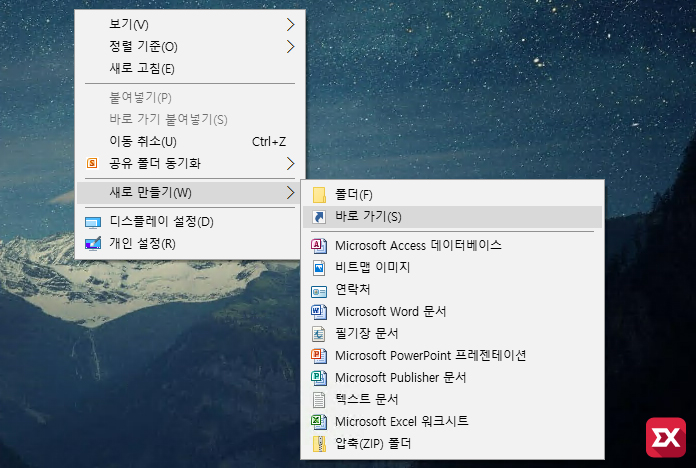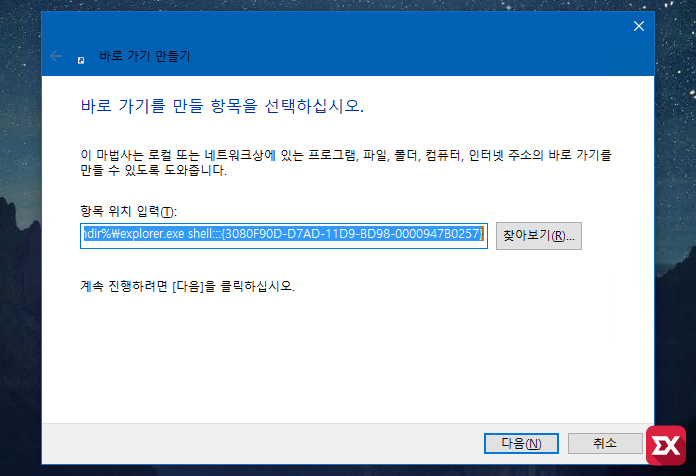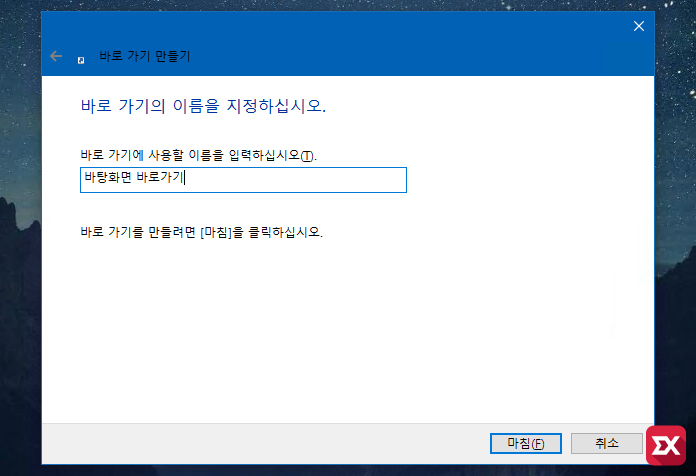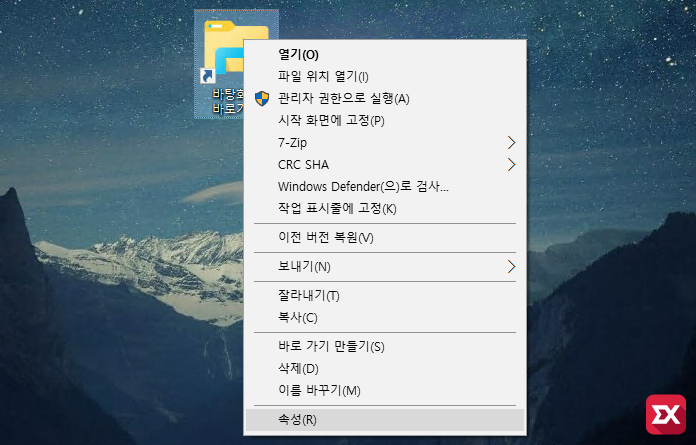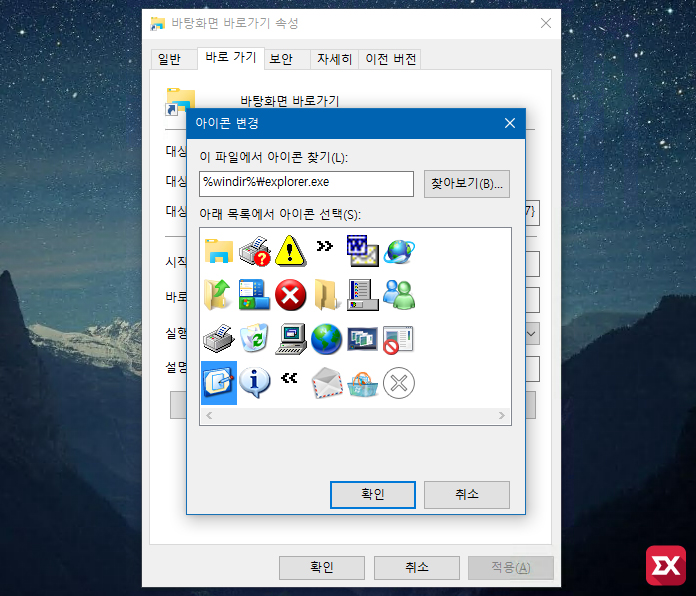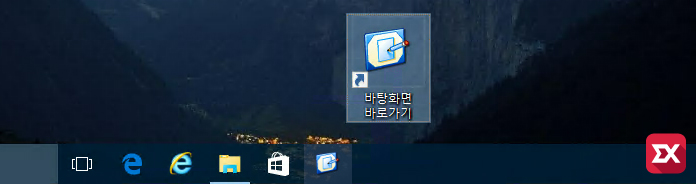윈도우XP 에서는 바탕화면 바로가기 아이콘이 기본적으로 작업표시줄 단축 아이콘에 등록되어 있었지만 윈도우7 이후에는 윈도우 작업표시줄 제일 오른쪽에 위치해 고정 버튼으로 바뀌었습니다.
오른쪽에 바탕화면 바로가기 아이콘이 익숙한 사용자나 바탕화면 단축키인 Win+D 가 익숙한 사용자라면 문제가 없지만 이 방법이 불편한 사용자는 직접 윈도우 바탕화면 바로가기 아이콘을 작업표시줄에 만들어 등록할 수 있습니다.
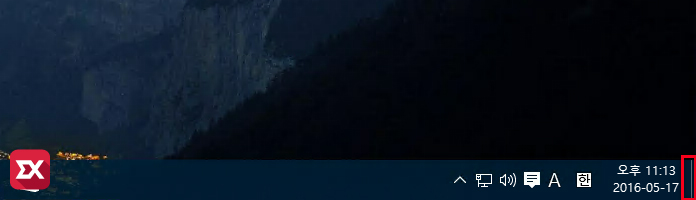
바탕화면 바로가기 아이콘 만들기
윈도우10을 예로 들었지만 다른 윈도우 버전 역시 같은 방법으로 바탕화면 바로가기 단축 아이콘을 만들수 있습니다.
바탕화면서 마우스 오른쪽 버튼을 클릭한 다음 ‘새로 만들기 – 바로 가기’를 클릭합니다.
%windir%\explorer.exe shell:::{3080F90D-D7AD-11D9-BD98-0000947B0257}
바로 가기 항목 위치 입력창에 아래 위 주소를 입력합니다.
바로 가기 이름을 적당히 입력하구요. 마침을 클릭합니다.
이 상태로 사용해도 무방하지만 XP 시절의 바탕화면 바로가기 아이콘 느낌을 살리기 위해 단축 아이콘을 변경해 보겠습니다.
바탕화면 바로가기 아이콘을 마우스 오른쪽 버튼으로 클릭한 다음 ‘속성’을 클릭합니다.
아이콘을 변경할 것이므로 ‘아이콘 변경’ 버튼을 클릭하구요.
눈에 익은 바탕화면 바로가기 아이콘을 선택한 다음 확인 버튼을 클릭해서 설정을 저장합니다.
만들어진 바탕화면 바로가기 단축 아이콘을 작업표시줄에 드래그 해서 복사한 다음 사용하면 되겠습니다.